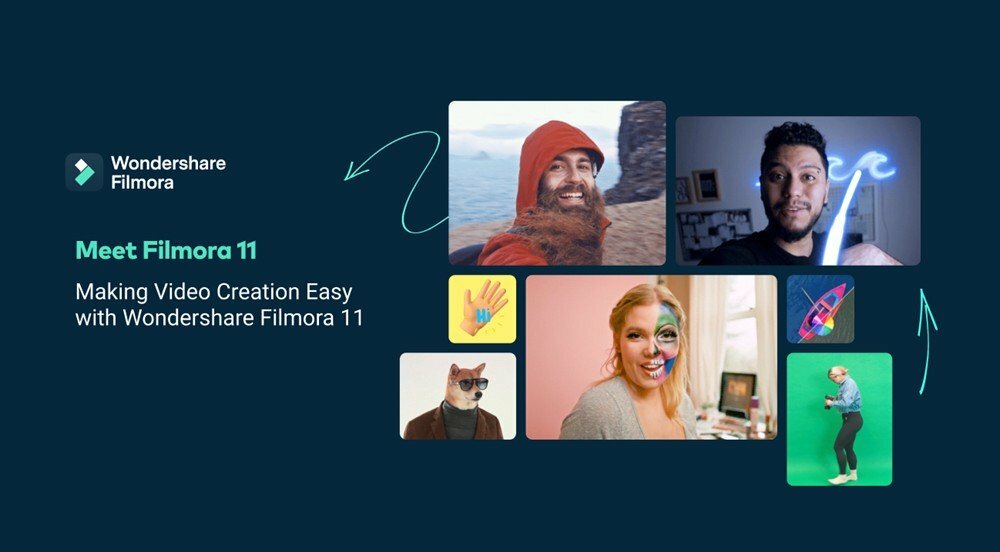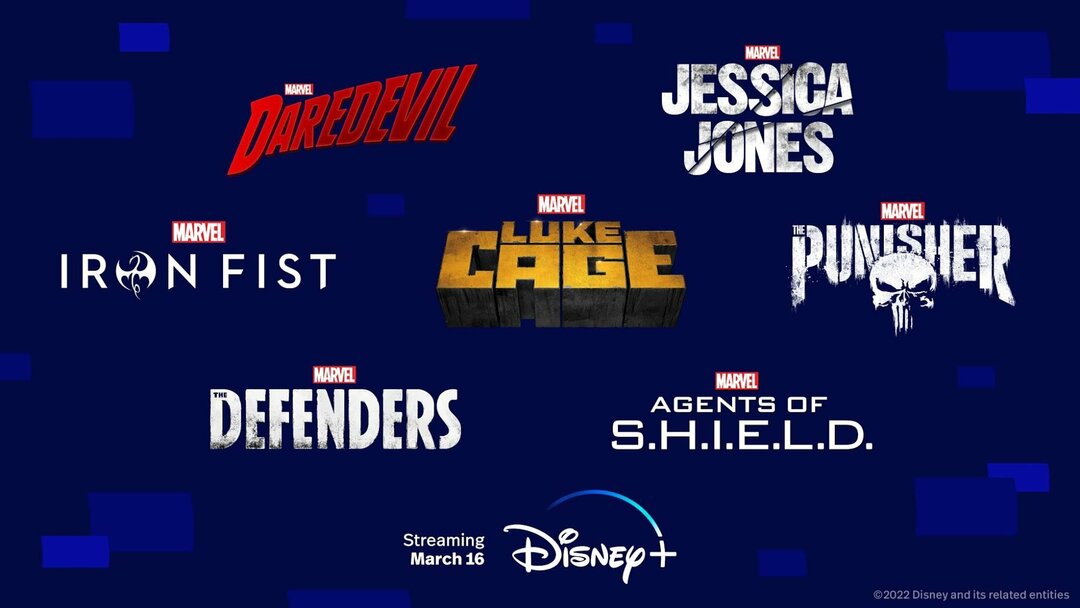Shopify'ı Facebook ile Entegre Etme: Sosyal Medya Denetçisi
Facebook Araçları Facebook / / September 26, 2020
 Shopify ürünlerinizi ve hizmetlerinizi Facebook'ta satmak mı istiyorsunuz?
Shopify ürünlerinizi ve hizmetlerinizi Facebook'ta satmak mı istiyorsunuz?
Yardım edecek ipuçları mı arıyorsunuz?
Bu makalede, Bir Shopify mağazasını Facebook (ve Instagram) pazarlamanıza entegre etmek için dört ipucu bulun.
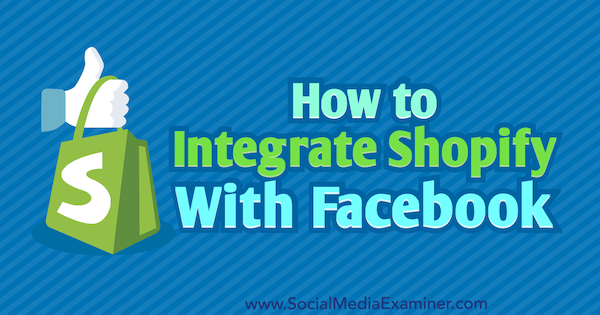
Shopify Mağazanızı Neden Facebook ile Entegre Etmelisiniz?
Her tür entegrasyonda olduğu gibi, Shopify sosyal medya hesaplarınızla (özellikle Facebook ve Instagram) depolayın, kaliteyi artırmanıza ve iş akışının rahatlığını ve verimliliğini artırmanıza yardımcı olabilir.
Entegrasyonun bazı yönleri mağazanızın pazarlamasını kolaylaştıracak, size zaman ve enerji tasarrufu sağlayacaktır. Bu makalenin ilerleyen bölümlerinde tartışılan dinamik reklamlar ve Facebook mağaza uzantıları, bunun her ikisi de örneklerdir. Diğer yönler, mağaza katılımını artırmanıza, müşteri güvenini oluşturmanıza ve satışları ve kârı artırmanıza yardımcı olacaktır. Hepsi birlikte, görmezden gelemeyeceğiniz güçlü avantajlardır.
Shopify mağazanızı Facebook ile entegre etmeye nasıl başlayacağınız aşağıda açıklanmıştır.
1: Shopify'da Facebook'un İzleme Pikselini Yükleyin
Facebook’un takip pikseli iki farklı amaca hizmet eder. İlk olarak, kullanıcı etkinliğini izleyerek sitenizde belirli sayfaları ziyaret etmiş veya belirli eylemleri gerçekleştirmiş kullanıcıları (Facebook reklamları ile) yeniden hedeflemenize olanak tanır. Ayrıca, size kaç tıklamanın dönüşüme dönüştüğünü göstererek Facebook reklamlarınızın ne kadar etkili olduğunu söyler.
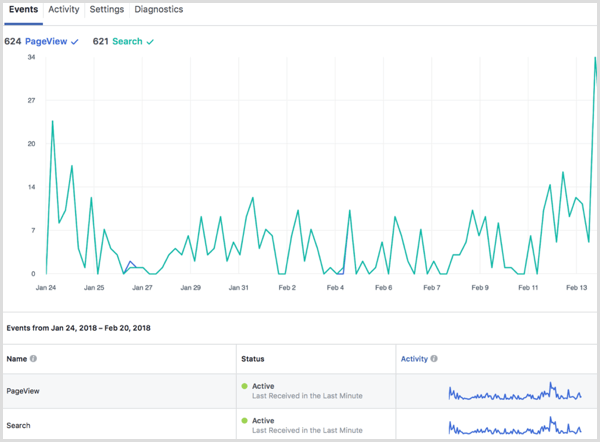
Shopify’ın izleme pikselini platformuna yüklemek için tercih ettiği yöntem herhangi bir kodlama gerektirmez; geleneksel bir siteye kurmaktan bile daha kolaydır. İlk, pikselinizi bulun Facebook Reklam Yöneticisi. Tüm Araçlar altında, Ölçü ve Raporla kategorisini bulun ve seçPiksel.
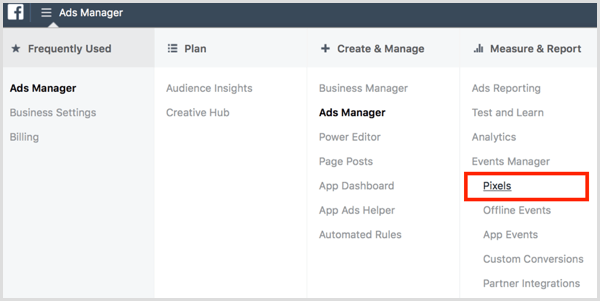
Bu sekmede vurgulayın ve hesabınızın Pixel kimlik numarasını kopyalayın.
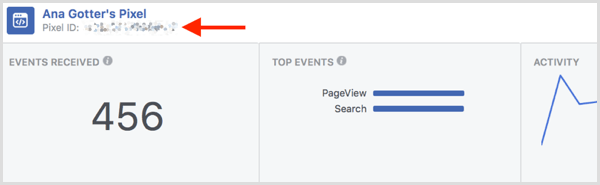
Sonraki, Shopify mağazanıza gidin ve Online Mağazayı seçin. Sonra Tercihler'i tıklayın.
Facebook Piksel sekmesinde, piksel kimlik numaranızı yapıştırın metin kutusuna girdiğinizde pikseliniz tek bir kod parçacığı gerekmeden çalışır durumda olacaktır.
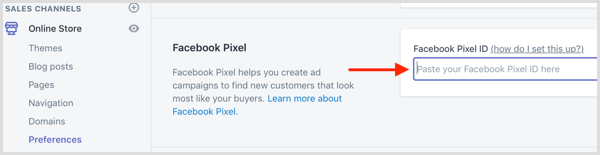
İzleme pikselini yüklemek için yukarıdaki yöntem otomatik olarak özel kodlama olmadan aşağıdaki altı dönüşümü izleyin:
- ViewContent (ürün görünümleri)
- Sepete ekle
- InitiateCheckout
- AddPaymentInfo
- Satın alma
- Arama
Gelişmiş özel dönüşümleri şu şekilde izleyebilirsiniz: doğrudan belirli site sayfalarına kod yüklemekancak Shopify, HTML deneyiminiz yoksa bunu önermemektedir.
# 2: Bir Facebook Mağazasını Mağazanızla Eşitleyin
Tüm işletmeler bir platform üzerinde oluşturabilir Facebook mağazası ürünleri ve hizmetleri doğrudan Facebook üzerinden satabilecekleri yer.
Mağaza sahibiyseniz Shopify, mağazanızla tamamen senkronize olan bir Facebook mağazası oluşturun. Bu, ürünleri doğrudan Facebook'ta satabileceğiniz ve envanterin (fiyatlar ve satışlar dahil) Shopify'da güncellendiğinde Facebook'ta otomatik olarak güncelleneceği anlamına gelir. İsterseniz, Facebook'ta yalnızca belirli ürünleri satmayı bile seçebilirsiniz.
Shopify'ın Facebook uygulaması bu amaç için kullanılacak en iyisidir. Uygulamanın kendisi ücretsizdir, ancak minimum Shopify Lite paketi için ayda 9 ABD doları gerekir. İçin Facebook mağazanı kur Uygulamayı yükledikten sonra, önce yapmanız gereken Facebook sayfanı bağla.
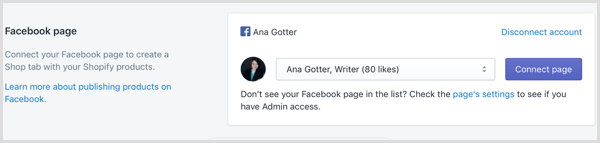
Halihazırda çevrimiçi ürünleriniz varsa, Facebook mağazanızı gözden geçirecektir. Bu işlem 48 saat kadar sürebilir ve bu süre içinde aşağıdaki mesajı göreceksiniz. İncelemeyi geçtikten sonra, mağazanızın ürünleri Facebook'ta yayınlamasını sağlayabilirsiniz.
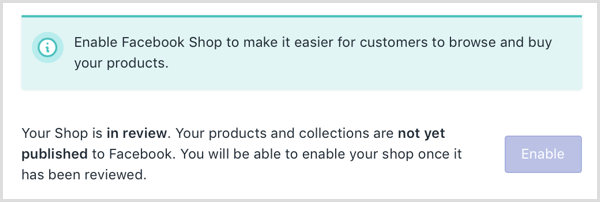
Yapabilirsin Kullanıcılardan Shopify'a göz atmalarını gerektirme veya ABD doları cinsinden ödeme yapan müşterilerin siteden veya uygulamadan ayrılmadan Facebook'ta ödeme yapmasına izin verin.

# 3: Facebook ve Instagram için Dinamik Reklamlar Oluşturun
Facebook’un dinamik reklamları Kullanıcılara sitenizde tam olarak baktıkları ürünleri gösteren Facebook ve Instagram reklamları görüntüleyerek, kişiselleştirilmiş yeniden hedefleme kampanyaları yürütmenize olanak tanır.
Facebook ve Instagram için dinamik reklamlar oluşturmanın bu yöntemi, bir uygulama kullanır; böylece, makalenin önceki bölümlerinde yüklü olduğu şekliyle pikseli kullanarak Shopify mağazanızdaki kodlamayı değiştirmeniz gerekmez.
İlk, almak Flexify'dan Facebook Ürün Akışı uygulaması (premium eklentiler seçeneğiyle birlikte temel özellikler ücretsizdir). Kurduktan sonra şunları yapabilirsiniz: ürün feed'ine dahil edilmesini istediğiniz ürünleri seçin. Tüm ürünlerin seçilebilir olması için mağazanızda görünür olması gerektiğini unutmayın.
Bunu yaptıktan sonra, Yerel Shopify Piksel Ayarı seçeneği için Beslemeyi Biçimlendir'i seçin.
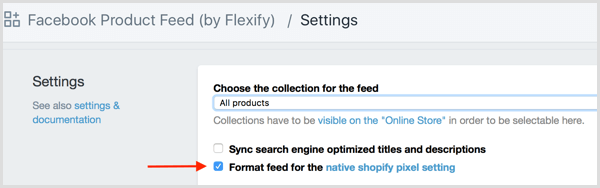
YouTube Pazarlama Eğitimi Alın - Çevrimiçi!

YouTube ile etkileşiminizi ve satışlarınızı artırmak mı istiyorsunuz? Ardından, kanıtlanmış stratejilerini paylaşan en büyük ve en iyi YouTube pazarlama uzmanları toplantısına katılın. Şunlara odaklanan adım adım canlı talimat alacaksınız YouTube stratejisi, video oluşturma ve YouTube reklamları. Kanıtlanmış sonuçlar elde eden stratejileri uygularken, şirketiniz ve müşterileriniz için YouTube pazarlama kahramanı olun. Bu, Social Media Examiner'daki arkadaşlarınızdan canlı bir çevrimiçi eğitim etkinliğidir.
DETAYLAR İÇİN TIKLAYINIZ - 22 EYLÜL SATIŞI SONA ERİYOR!Feed'iniz ayarlandıktan sonra, URL'sini kopyala, bu sayfanın üst kısmındadır.
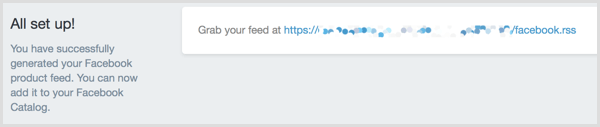
Sonraki, Facebook Reklam Yöneticisine geri dön. Tüm Araçlar altında, Varlıklar kategorisini bulun, ve sonra Katalogları seçin.
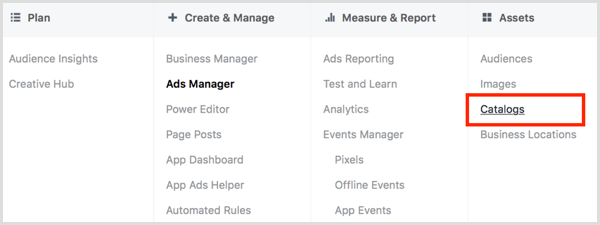
Yeni kataloğunuzu oluşturmak için, sattığınız ürünlerin kategorisini seçin.
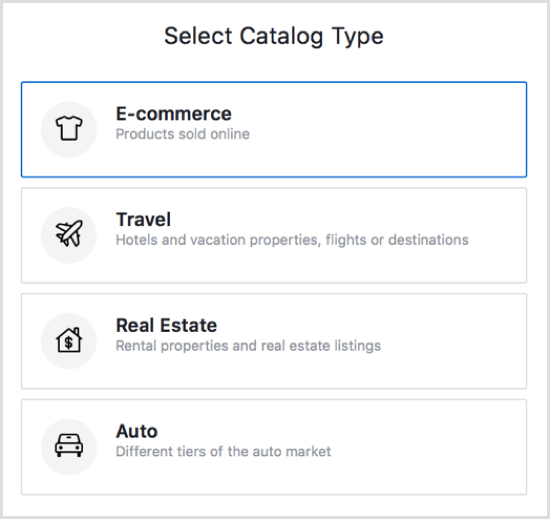
Sonra sayfayı seçinkataloğunuzun ait olduğu ve kataloğu adlandır.
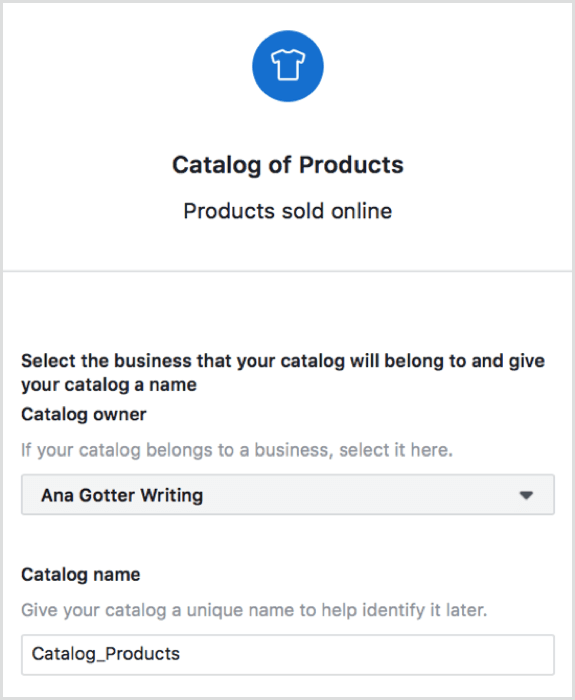
Ürün ekleme seçeneğini seçin kataloğunuza.

Sonraki sayfada, veri feed'inizi nasıl yüklemek istediğiniz sorulacak. Bir Program Ayarlayın Seçin ve veri yayınınızın URL'sini girin belirtilen kutuda. Yayınınız şifre korumalıysa, giriş bilgilerini girin.
En sonunda, beslemenin ne sıklıkla güncellenmesini istediğinizi seçin. Reklamlar dinamik olduğu için saatlik veya haftalık seçim yapmak genellikle iyi bir seçenektir.
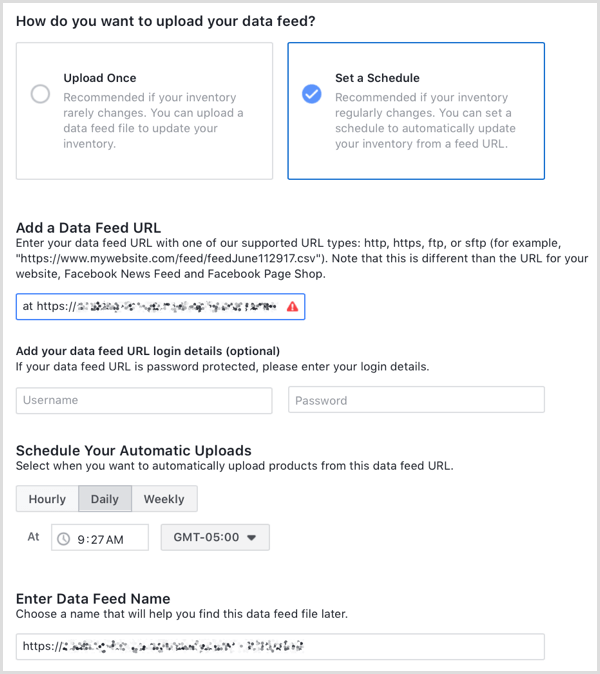
Bunu yaptıktan sonra, ürün feed'iniz ayarlanır ve dinamik reklamlar yayınlamaya hazırsınız.
# 4: Mağazanızda Kullanıcı Tarafından Oluşturulan İçeriği Öne Çıkarın
Kullanıcı tarafından oluşturulan içerik (UGC) ve diğer sosyal görüntüler daha fazla satış yapmanıza yardımcı olacaktır. Bu, büyük ölçüde site ziyaretçilerinin diğer kullanıcılara markalara güvendiklerinden daha fazla güvenmelerinden kaynaklanmaktadır. Sosyal kanallarınızdan çekilen UGC'yi belirgin bir şekilde yerleştirmek, satışlarınızı önemli ölçüde artırabilir.
Aşağıdakiler dahil birkaç uygulama bunu başarmanıza yardımcı olabilir: Sneez’in Alışverişe Uygun Instagram Feed'i. Bu uygulama müşterilere otomatik olarak e-posta gönderin ve onları Instagram'da UGC oluşturmaya teşvik edin.
Uygulama aracılığıyla hızlı bir şekilde markalı hashtagleriniz için Instagram'da arama yapın -e mağazanızın feed'ine eklemek için içerik bulun. Sitenize eklenenler üzerinde tam kontrole sahip olursunuz.
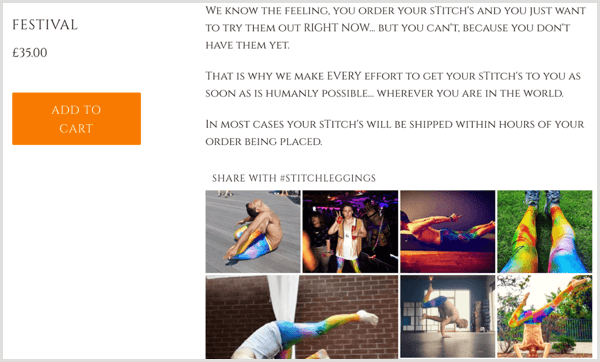
Bu türden uygulamaların daha karmaşık yapısı nedeniyle çoğu ücretsiz olmayacak. Sneez, 7 günlük ücretsiz denemenin ardından aylık 25 ABD dolarıdır, ancak dönüşüm oranınız ilk 30 günde iyileşmediyse geri ödeme sunar.
Kontrol edilecek diğer benzer uygulamalar şunları içerir:
- İçerikplum (15 günlük ücretsiz deneme ile aylık 19,99 ABD dolarından başlar)
- Sosyal fotoğraflar (30 günlük ücretsiz deneme ile aylık 10 ila 50 ABD doları arasında)
- Shopify için Pixlee (özel fiyatlandırma çevrimiçi listelenmez)
Profesyonel İpucu: Sosyal Hesaplarınızı Mağazanıza Ekleyin
Sosyal medya hesaplarınızı mağazanıza eklemek, insanlara çevrimiçi topluluğunuza kolay erişim sağlar. Bu, daha iyi bir ilişki kurmanın kapısını açar ve yeni site ziyaretçilerine, satın almaya karar vermeden önce sosyal medyada işletmeniz hakkında daha fazlasını görme şansı verir. Tereddüt ederlerse bu, özellikle profillerinizde incelemeleri ve UGC'yi gördüklerinde onları kazanmak için yeterli olabilir.
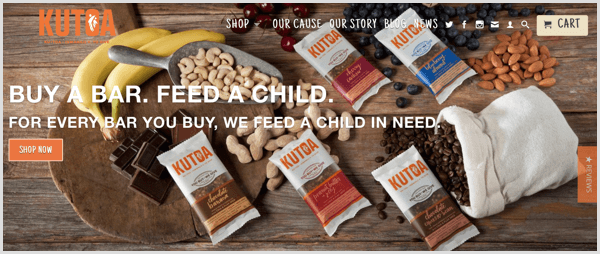
Farklı Shopify uygulamaları (şu şekilde çalışır: WordPress eklentileri) yapmana izin ver sosyal medya simgelerini vitrininize göze çarpan yerlere yerleştirin, kullanıcıları farklı profillerinize götürür.
Leadslide tarafından Sosyal Medya Sekmeleri bu amaç için kontrol etmek için mükemmel bir ücretsiz uygulama. Sen ne zaman uygulamayı Shopify mağazanıza yükleyin, yapabileceksin Listelemek istediğiniz sosyal simgeleri ve profilleri seçin. Ayrıca şunları da yapabilirsiniz simgelerin ve düğmelerin rengini seçin, düğmelerin sitenizde görünmesini istediğiniz yerle birlikte.
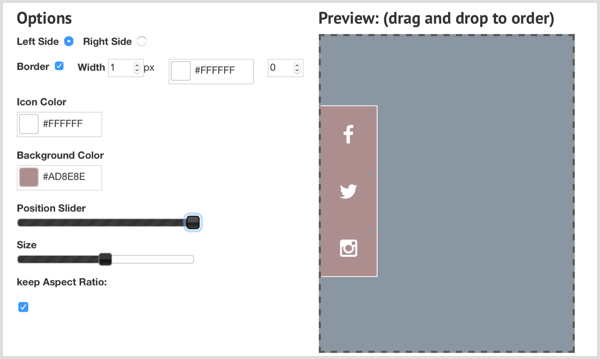
Sonuç
Sosyal medya hesaplarınızı Shopify profilinizle entegre etmek, pazarlama çabalarınıza daha fazla erişim sağlayabilir ve etkinliklerini artırırken aynı zamanda size zaman kazandırabilir. Çoğu marka, sosyal medyadaki varlığını sürdürmek için çok çaba ve para harcıyor, bu nedenle onu bir mağazayla entegre etmek bu faydaları gerçekten en üst düzeye çıkarmaya yardımcı oluyor.
Ne düşünüyorsun? Shopify mağazanız sosyal medya hesaplarınızla entegre mi? En değerli bulduğunuz entegrasyonlar hangileri? Düşüncelerinizi, bilginizi ve deneyimlerinizi aşağıdaki yorumlarda paylaşın!